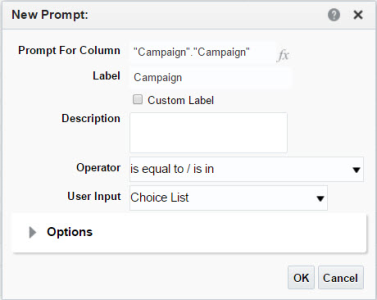Invites des rapports personnalisés
Remarque : Les rapports personnalisés sont pris en charge pour les canaux Courriel, SMS et Application mobile (pour les notifications Push, les messages In-App et les messages envoyés au centre de messagerie). En savoir plus sur les conditions préalables à la création de rapports personnalisés. De plus, lorsque vous créez des rapports personnalisés, tenez compte de ces points importants pour les rapports personnalisés pour le canal Application mobile et pour les dimensions du centre de messagerie.
Les tableaux de bord permettent de créer des rapports personnalisés (aussi appelés "analyses"). Les invites sont des champs déroulants qui permettent d'appliquer des filtres dynamiques sur les résultats d'un rapport.
Vous pouvez sélectionner parmi trois types d'invite, chacun pouvant inclure plusieurs vues, un tableau et un graphique, par exemple :
- Invite de tableau - S'applique à un tableau.
- Invite de graphique - S'applique à un graphique.
- Invite de rapport - S'applique aux tableaux et graphiques. L'invite de rapport s'applique avant toute invite de tableau ou de graphique.
Pour ajouter une invite de rapport:
- Accédez à Tableaux de bord interactifs.
- Ouvrez un rapport personnalisé en en créant un ou en en modifiant un depuis le catalogue.
- Cliquez sur l'onglet Invites.
- Cliquez sur
 et sélectionnez Invite de colonne.
et sélectionnez Invite de colonne. - Effectuez l'une des opérations suivantes :
- Pour créer une invite à l'aide d'une colonne du rapport, sélectionnez la colonne souhaitée.
- Pour créer une invite à l'aide d'une colonne non incluse dans le rapport, cliquez sur Plus de colonnes…, sélectionnez une colonne dans l'un des dossiers, puis cliquez sur OK.
La boîte de dialogue Nouvelle invite s'ouvre.
- (Facultatif) Sélectionnez toutes les autres options souhaitées.
- Cliquez sur OK.
- Répétez les étapes 1 à 5 pour ajouter d'autres invites de rapport, le cas échéant.
Remarque : Les invites de rapport sont toujours placées sur une page séparée du rapport (intitulée Page 1). Vous ne pouvez pas modifier cet emplacement. Pour modifier les paramètres de la page d'invite, tels que le titre et l'emplacement de l'invite, cliquez sur
 en regard de Page 1.
en regard de Page 1.A savoir : Pour afficher le résultat final du rapport, cliquez sur l'onglet Résultats, puis sur
 .
.
Pour ajouter une invite de tableau ou de graphique:
- Accédez à Tableaux de bord interactifs.
- Ouvrez un rapport personnalisé en en créant un ou en en modifiant un depuis le catalogue.
- Cliquez sur l'onglet Résultats, puis sur
 pour le tableau ou le graphique.
pour le tableau ou le graphique. - Déplacez des mesures et/ou colonnes de la section Domaines vers Invites de tableau ou Invites de graphique.
- Cliquez sur Terminé.